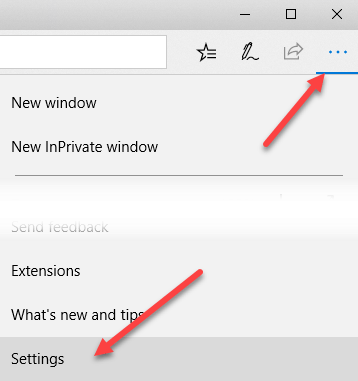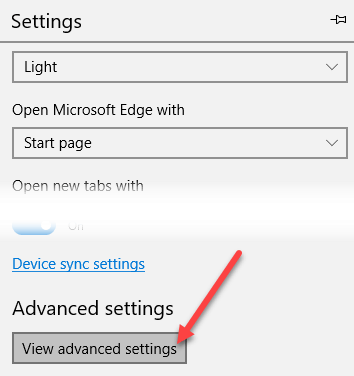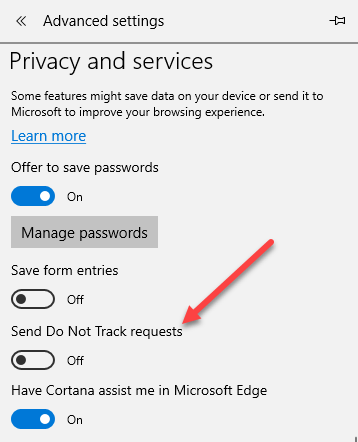Varsayılan olarak, Internet Explorer 11 ve Microsoft Edge, Takip Etmedevre dışı olarak adlandırılan bir özellik tutar. Temel olarak, bir web sitesinin ve reklamverenin web'de gezinirken sizin hakkınızda ne kadar bilgi yakalayabileceği ile ilgilidir. Varsayılan olarak, Firefox, Safari, Chrome ve Opera gibi diğer tüm önemli tarayıcılarda Track Not Track özelliği kapalıdır. Sadece IE 10 varsayılan olarak açılmıştır.
Bu, oldukça tartışmalı bir fırtınaya neden olmuştu çünkü birçok grup, kendileri için otomatik olarak seçilmek yerine kullanıcı tarafından açıkça etkinleştirilmesi gerektiğini düşünüyor. Bu nedenle IE 11 ve Microsoft Edge'de devre dışı bırakıldı. Bununla birlikte, IE 11 veya Edge'de Do Not Track özelliğini açmak isterseniz, bunu nasıl yapacağınızı öğrenin.
Dikkat Etme İzni isteğinin web sitesi tarafından onurlandırılmasının gerekmediğine dikkat edin. ziyaret ediyorlar. Bu, tarayıcınız tarafından web sitesi tarafından takip edilebilecek veya izlenmeyen bir istektir.
IE 11'de İzlemeyi Etkinleştir
Önce, Internet Explorer 11'i açın ve ardından düğmesine basın. Dosya menüsünü almak için klavyenizde ALTtuşunu kullanın. Araçlarve İnternet Seçenekleri'ni tıklayın. En sağdaki dişli çark simgesini de tıklayabilirsiniz.
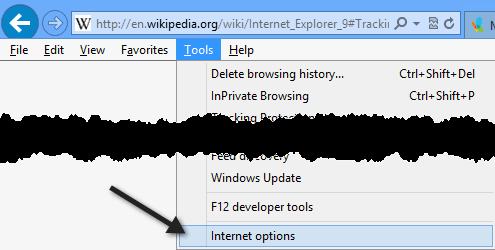
Gelişmiş'i tıklayın ve ardından aşağı kaydırın. Güvenlikbölümünü ve Her Zaman İzlenecek Başlığı gönderkutusunu işaretleyin. IE 11’de, IE’de ziyaret ettiğiniz sitelere Göndermeden Gönderi Gönderme istekleri denir.
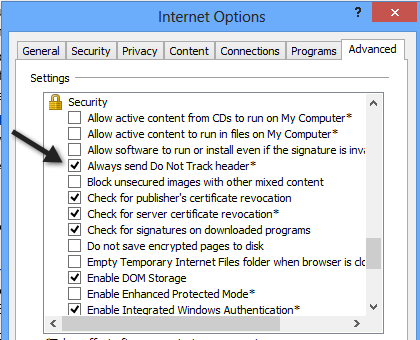
Bu konuyla ilgili. . Internet Explorer 11'de (ve ilk olarak Internet Explorer 9'da tanıtıldı), daha da fazla izleme koruması için İzleme Koruma Listeleri'ni de etkinleştirebilirsiniz. Bunu yapmak için Araçlar- İzleme Koruması'nı tıklayın.
![]()
İsterseniz Kendi kişisel listenizi oluşturun ve sizi izlemek istemediğiniz siteleri ekleyin veya Çevrimiçi Bir İzleme Listesini Koruyun'u tıklayıp üçüncü taraflarca oluşturulmuş ve güncellenmiş olanları yükleyebilirsiniz. Bir TPL indirdikten sonra, üzerine tıklayın ve sonra Etkinleştir'i tıklayın.
![]()
Bunlar Internet Explorer’ın iki yolu 11 izleme koruması sağlar. Varsayılan olarak, Do Not Track ve izleme koruması devre dışıdır. Artık her ikisinin de nasıl etkinleştirileceğini veya devre dışı bırakılacağını biliyorsunuz.
Microsoft Edge'de İzlemeyi Etkinleştir
Microsoft Edge için, sağ üstteki üç yatay noktaya tıklayın ve ardından üzerine tıklayın Ayarlar.
Sonra, Gelişmiş ayarları görüntüle'yi tıklayın. tekrar, en altta.
Son olarak, Gizlilik ve Hizmetlerbölümüne gidin ve geçiş yapın. Gönderme Gönderi istekleriseçeneği.
Artık tüm HTTP ve HTTPS istekleri İzleme Yapmayı içermelidir. Ayrıca, daha fazla güvenlik ve gizlilik istiyorsanız, sadece IE 11 ve Microsoft Edge'in Gizli tarama özelliği 'i kullanmak iyi bir fikir olabilir. Bu Google Chrome'da gizli mod ile aynıdır. Tadını çıkarın!